如何使用 Chrome 扫描 iPhone 上的二维码
![]()
更新:现代 iOS 和 iPadOS 版本可以使用相机应用程序扫描二维码iPhone 和 iPad,详见此处。如果您只需要扫描和阅读 QR 码,这可能是更好的方法,尽管 iOS 上的 Google Chrome 也继续提供该功能,因此下面的文章将对此进行讨论。
QR 码是一种看起来很奇怪的像素化方块,您有时会在标志或其他地方看到这些方块,虽然说它们被广泛使用(或被理解)有点牵强,但它们在某些领域无处不在。虽然 iPhone 默认没有绑定扫描二维码的方法,但如果你是谷歌浏览器用户,你会发现最新版本的 iPhone Chrome 应用程序可以为你扫描二维码。
有几种方法可以在 iOS 中访问 Chrome 的二维码扫描功能。也许最简单的方法是使用 Spotlight,但也可以使用 3D Touch 技巧。
如何在 iPhone 上使用谷歌浏览器读取二维码
- 如果您还没有在 iPhone 上安装 Google Chrome 应用(也请更新到最新版本)
- 在 iPhone 的主屏幕上,下拉屏幕以访问 Spotlight 搜索功能
- 在结果的 Chrome 部分下输入“qr”并点击“扫描二维码”
- 将二维码放入应用扫描仪中,使用 Chrome 浏览器扫描二维码
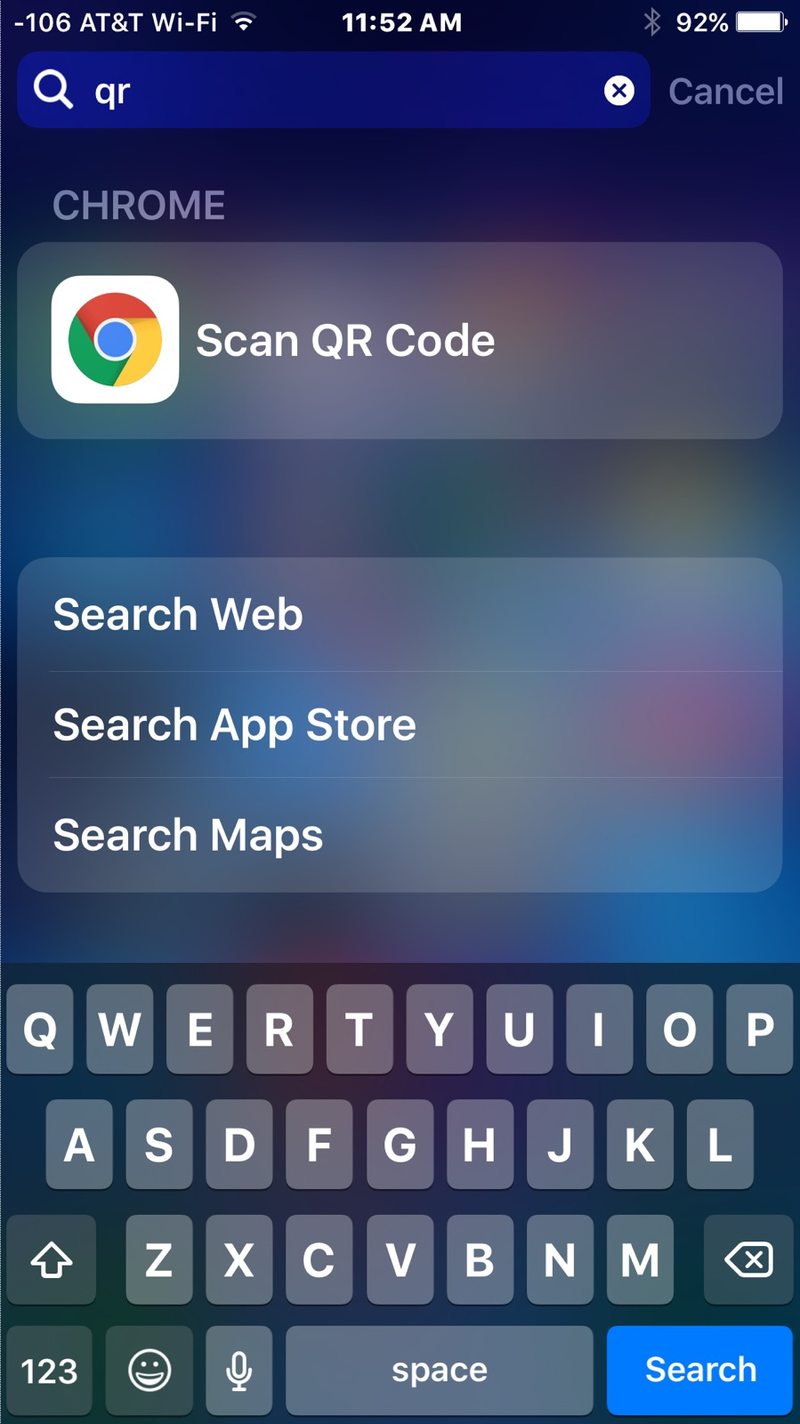
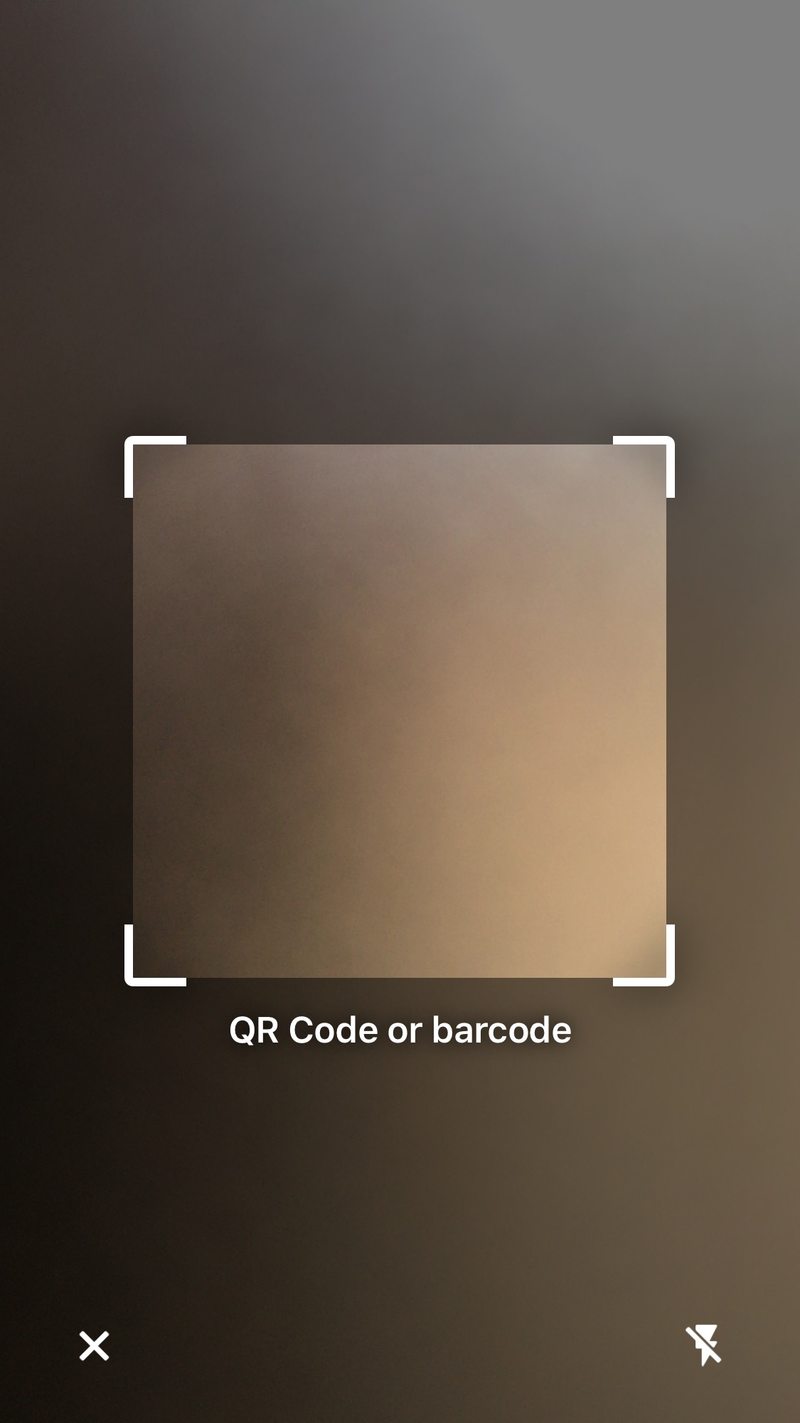
由于现在大多数 QR 码直接指向网站,因此在 Chrome 中拥有此功能非常有意义,并且由于它捆绑在应用程序中,因此无需下载单独的应用程序来扫描 QR 码,只需获取 Chrome总之是一个很棒的浏览器。
您还可以获得专用的二维码扫描应用程序像扫描应用程序,您可以制作您自己的二维码 如果您真的想要的话。
在 Chrome 中通过 3D Touch 扫描二维码
另一个选项是 3D Touch Chrome 图标,它还会在 iPhone 上显示“扫描二维码”选项。
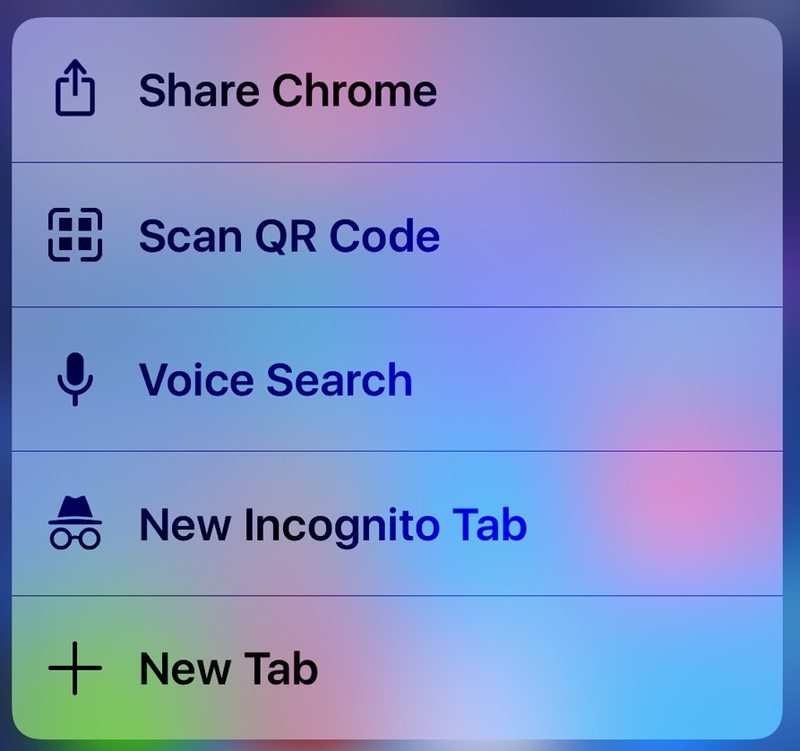
此功能对您的用处可能取决于您需要二维码扫描仪的频率(如果有的话)。
但即使您很少需要它,将它内置到 Chrome 中也相当不错,因此值得注意它的存在。
